
Einblicke für einen einzelnen Standort in Apple Business Connect verwenden
Mit Einblicken für Standorte erhältst du durch intuitive Visualisierungen und ladbare Berichte ein tieferes Verständnis dafür, wie Leute den Standort deines Unternehmens finden und was sie tun, wenn sie ihn gefunden haben. Einblickdaten umfassen Suchvorgänge, Ansichten und Aktionen, die mit deinem Standort und deinem Unternehmen in Karten verknüpft sind.
Du kannst auch einen monatlichen Einblick in die Leistung deines Standorts erhalten. Siehe Einstellungen bearbeiten.
Einblickverfügbarkeit
Die Einblickdaten sind bis zu 1 Stunde nach der Überprüfung deines Standorts oder dem damit verbundenen Unternehmen nicht verfügbar. Nach der Überprüfung sind die Daten sowohl in koordinierter Weltzeit (UTC) als auch in der lokalen Zeitzone des Standorts verfügbar. Die Einblickdaten werden nach Tag, Woche (Sonntag bis Samstag) und Monat aggregiert. Räumliche Einblicke sind nur nach Monaten verfügbar.
Hinweis: Nutzungskennzahlen, die unter einem Berichtsschwellenwert liegen, werden als Null dargestellt (um die Identität der einzelnen Kund:innen zu schützen). Eine geringere Nutzung wird genauer ausgewiesen, indem längere Aggregationszeiträume verwendet werden, deren Gesamtwerte diesen Schwellenwert eher überschreiten.
Anzeigen, wie Kund:innen deinen Standort gefunden haben
Der Suchbereich bietet Module, mit denen du anzeigen kannst, wie oft Kund:innen dich gefunden und wie sie dich gefunden haben.
Modul zum Suchen von Tippvorgängen: Zeige die Anzahl der Tippvorgänge auf deinen Standort in den Suchergebnissen an.
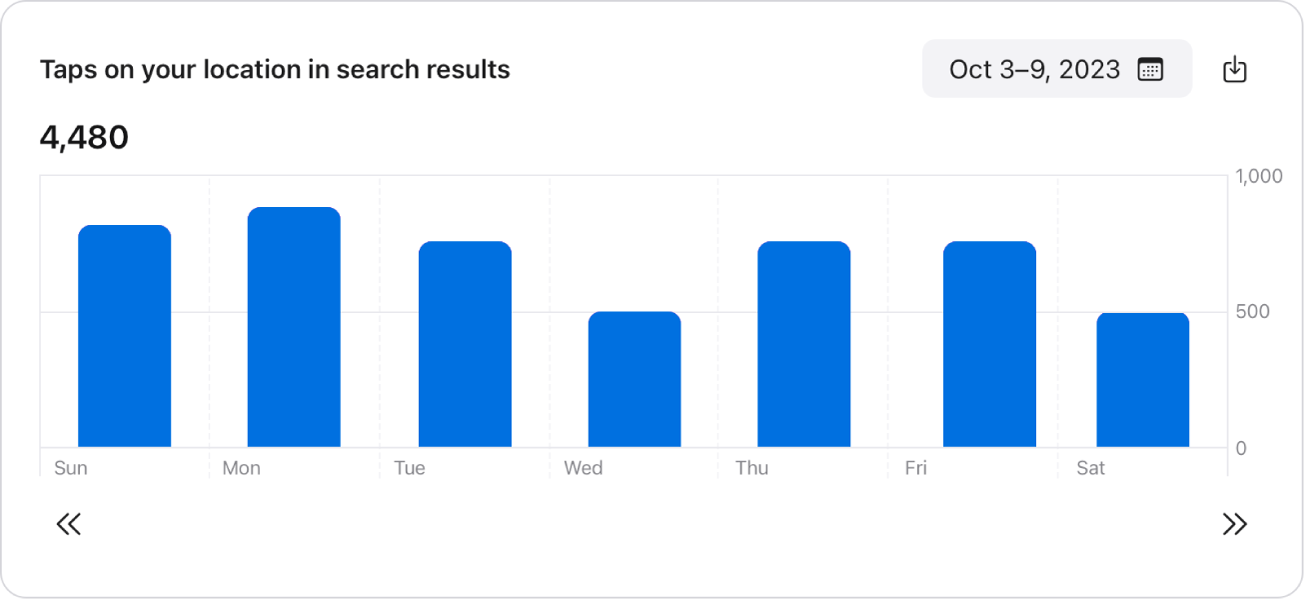
Suchtyp-Modul: Anzeigen, wonach Kund:innen gesucht haben, bevor sie auf deinen Standort getippt haben.
Suche nach Namen oder Unternehmen: Kund:innen haben direkt nach einem Unternehmen gesucht, das mit deinem Standort in Verbindung steht.
Kategoriesuche: Kund:innen haben nach einem Produkt, einer Dienstleistung oder einer Kategorie gesucht, die mit deinem Standort in Verbindung steht.
Sonstiges: Kund:innen suchten nach Orten wie Städten oder Adressen, sowie nicht klassifizierbare Suchen.
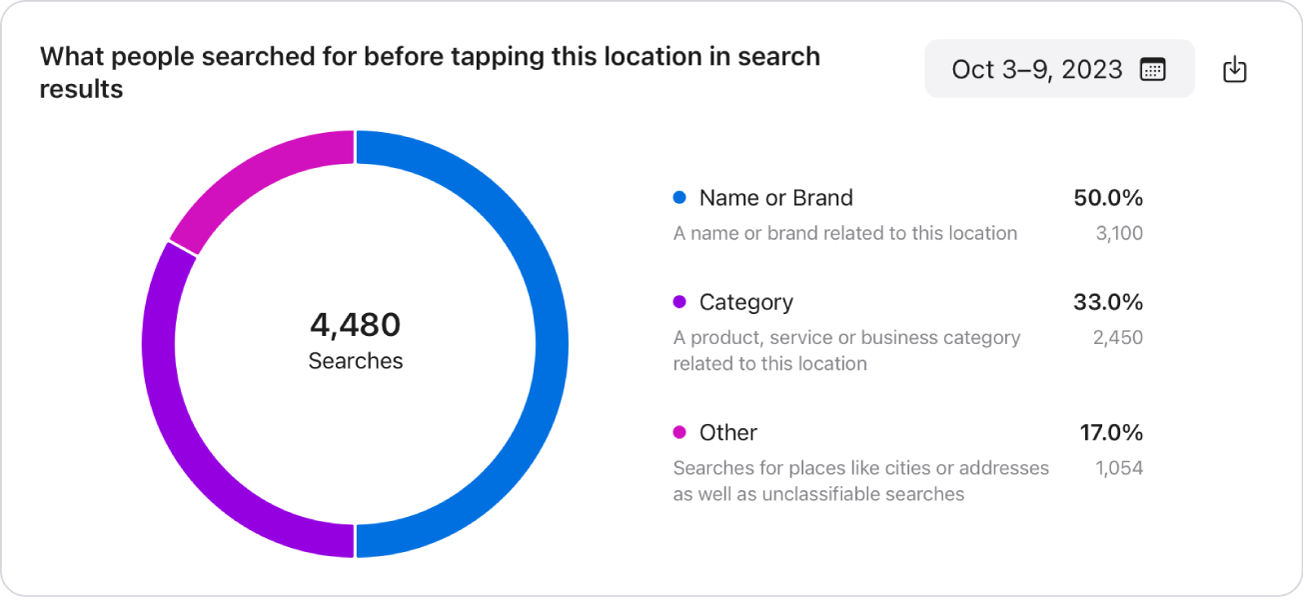
Modul für räumliche Einblicke: Anzeigen, wo sich Kund:innen befanden, als sie deinen Standort in den Suchergebnissen antippten.
Heatmap-Ansicht: Eine interaktive visuelle Darstellung der Suchaktivitäten, bei der du die Zoomstufe ändern und die Karte im Standard-, Hybrid- oder Satellitenmodus anzeigen kannst.
Listenansicht: Eine tabellarische Auflistung der Suchaktivitäten für deinen Standort nach Postleitzahl mit bis zu 10 Ergebnissen.
Hinweis: Ergebnisse, die weniger als 1 % der Tippvorgänge ausmachen oder die unter einem Schwellenwert für den Datenschutz liegen, werden ausgeschlossen.
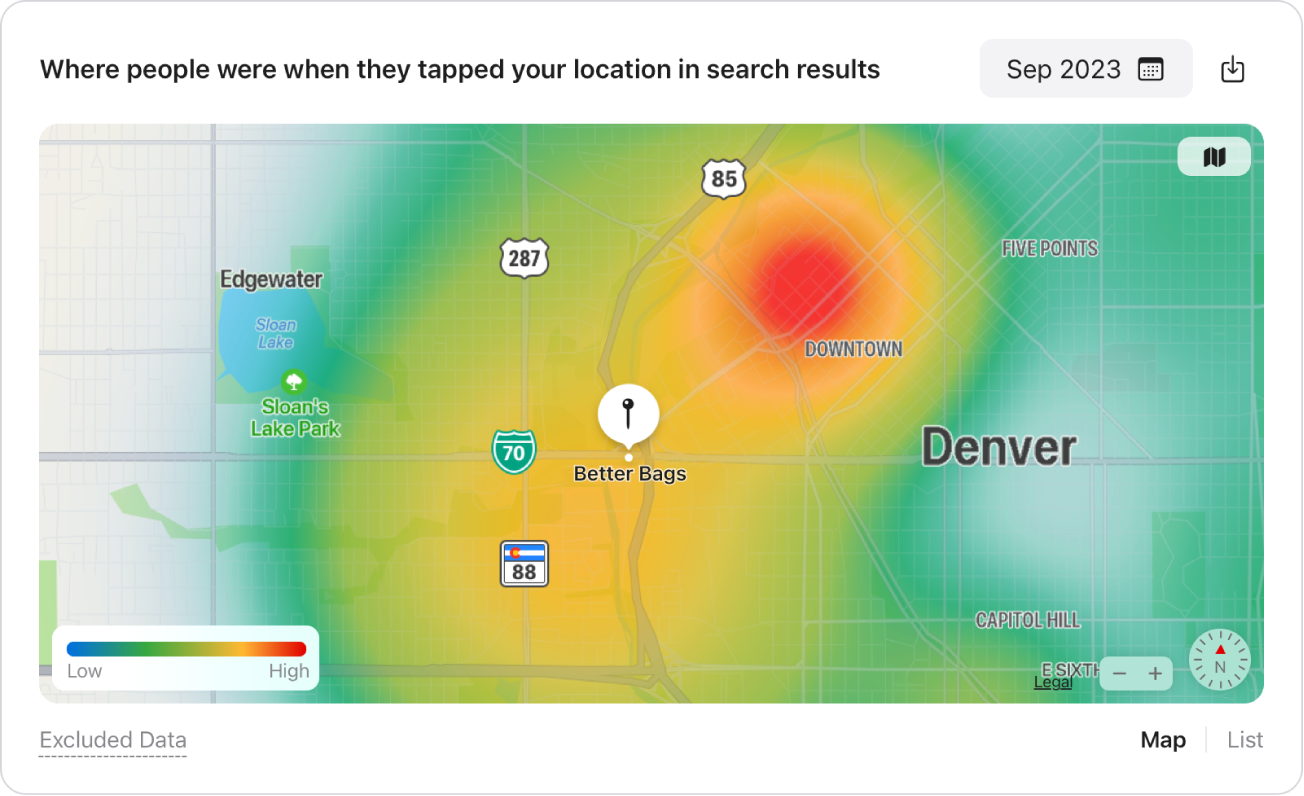
Modul für ähnliche Standorte: Sieh, wie dein Unternehmensstandort im Vergleich zu ähnlichen Unternehmensstandorten für Tippvorgänge in den Suchergebnissen abschneidet. Zu den Kriterien für ähnliche Standorte gehören Kategorie, Marktsegment, Produkt und Dienstleistungen, Preisniveau und Nähe.
Hinweis: Die Verfügbarkeit der Module hängt von der Erfüllung eines Mindest-Berichtschwellenwerts ab.
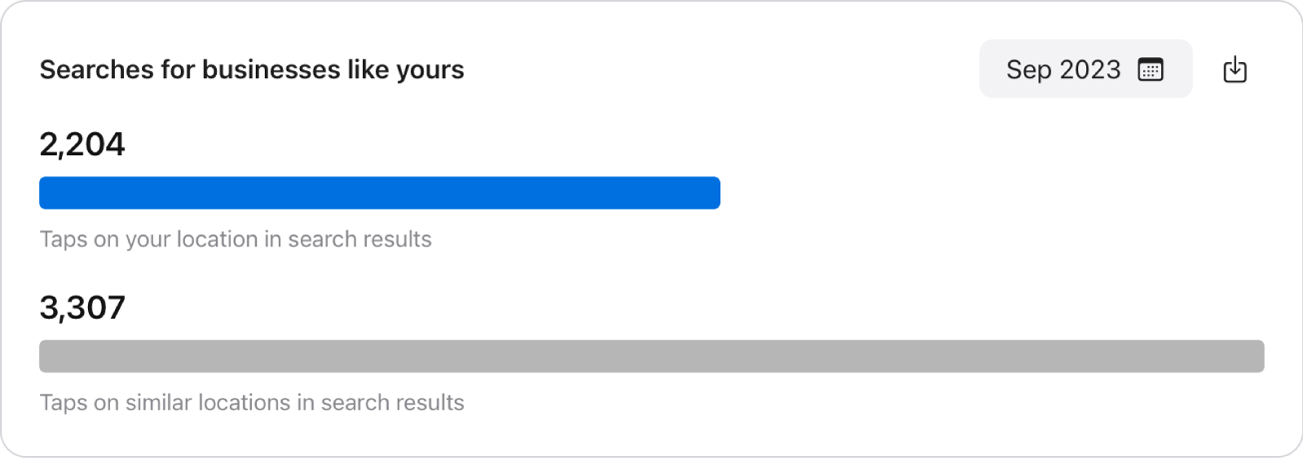
Anzeigen, wie Kund:innen mit deinem Standort interagiert haben
Der Standortkartenbereich bietet dir verschiedene Möglichkeiten, um zu verstehen, wie Leute mit der Standortkarte deines Standorts interagieren.
Modul für Standortkartenansichten: Die Anzahl der Aufrufe der Standortkarte deines Standorts durch Kund:innen anzeigen, die deinen Standort in den Suchergebnissen oder auf der Karte antippen sowie bei Empfehlungen von Apple oder Drittanbieter-Apps.
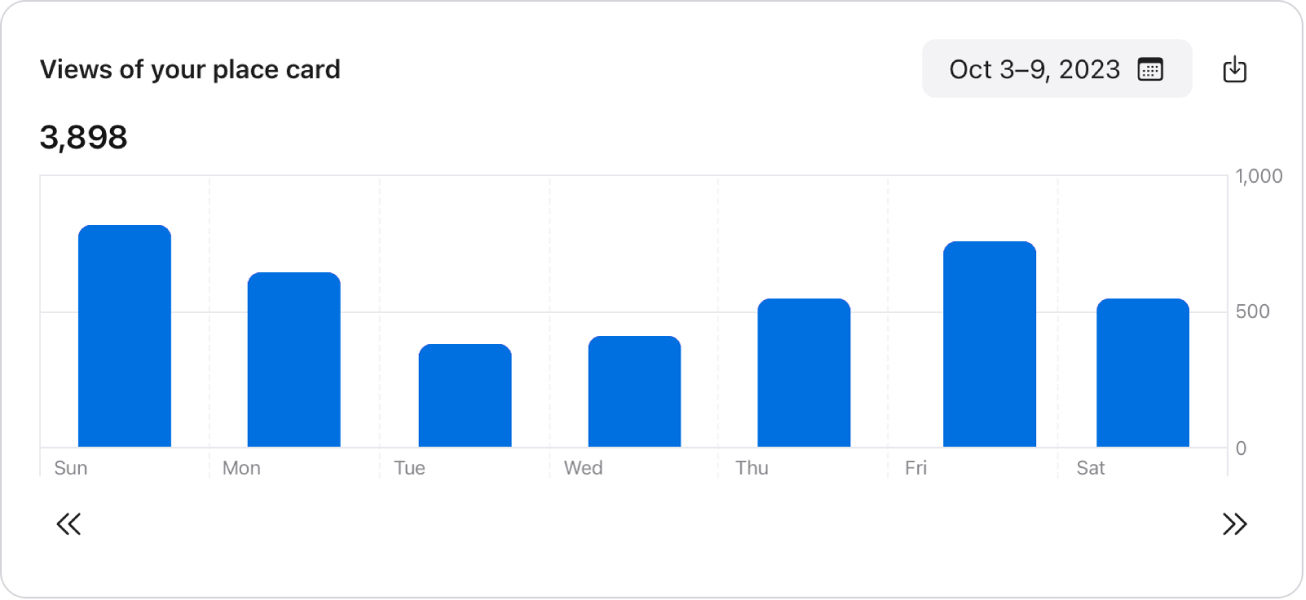
Modul für Standortkarteninteraktionen: Anzeigen, wie oft Kund:innen die folgenden Arten von Aktionen ausgeführt haben, als sie dein Angebot angesehen haben (wähle die einzelnen Aktionsarten aus, um mehr anzuzeigen).
Wegbeschreibung: Kund:innen haben getippt, um eine Route zu deinem Standort anzufordern.
Website: Kund:innen tippten auf die URL deiner Website.
Anruf: Kund:innen tippten auf deine Rufnummer.
Teilen: Kund:innen haben auf die Taste zum Teilen getippt.
Fotos: Kund:innen haben in der Fotogalerie getippt oder gestrichen.
Schaukasten: Anzeigen, wie oft Kund:innen auf den Schaukasten deines Standorts (falls vorhanden) getippt haben.
Unternehmensaktionen: Kund:innen haben auf eine Unternehmensaktion getippt (falls vorhanden). Beispiele für Unternehmensaktionen sind Reservieren, Bestellen und Speisekarte anzeigen.
Weitere Informationen zu Aktionen findest du unter Aktionen im Schaukasten verwenden.
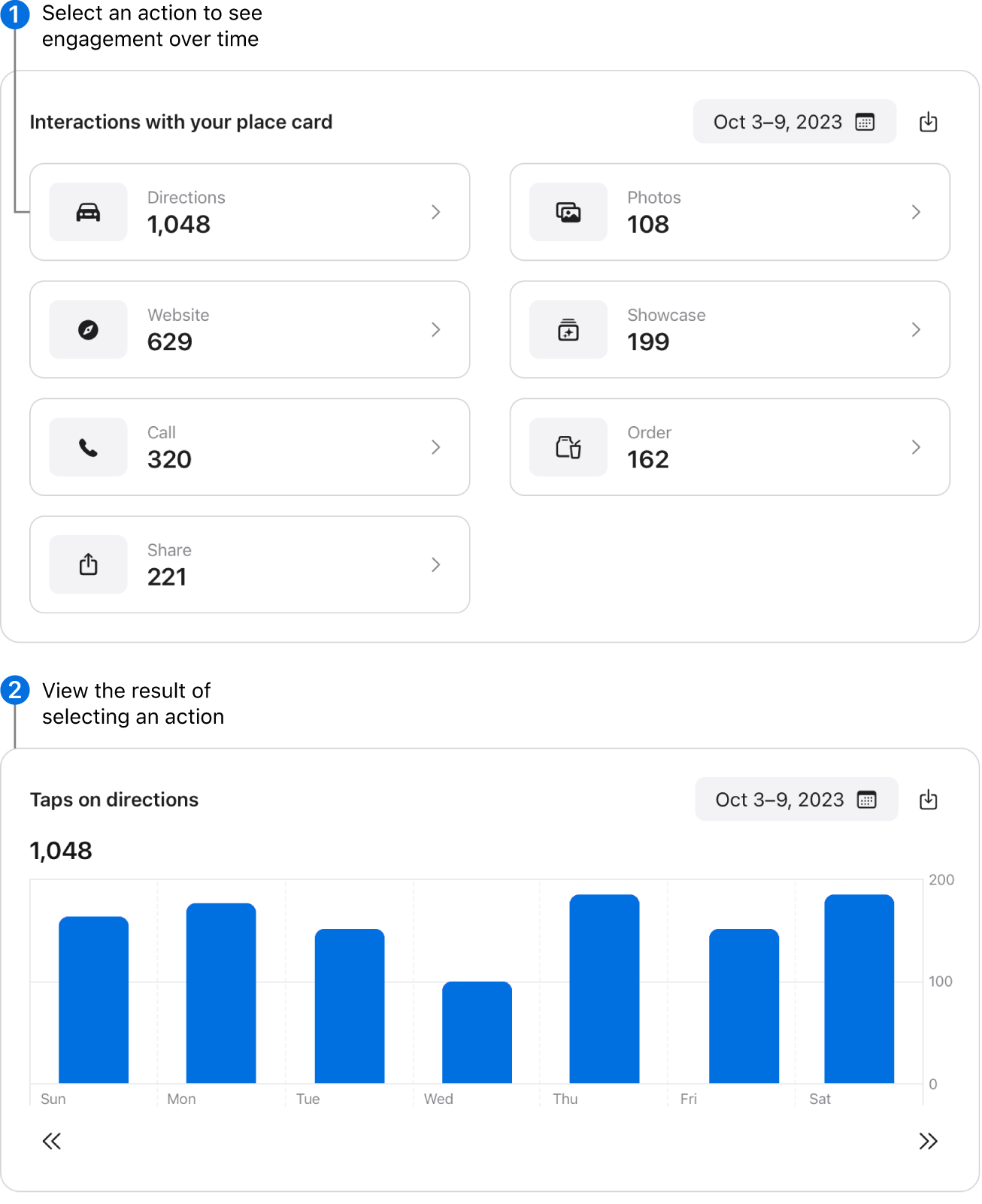
Modul für räumliche Einblicke: Top-Standorte, von denen aus Kund:innen weitergeleitet wurden, wenn sie eine Wegbeschreibung anforderten.
Heatmap-Ansicht: Eine interaktive visuelle Darstellung der Routenaktivität, bei der du die Zoomstufe ändern und die Karte im Standard-, Hybrid- oder Satellitenmodus anzeigen kannst.
Listenansicht: Eine tabellarische Rangliste der Routenaktivitäten für den Standort nach Postleitzahl, mit bis zu 10 Ergebnissen.
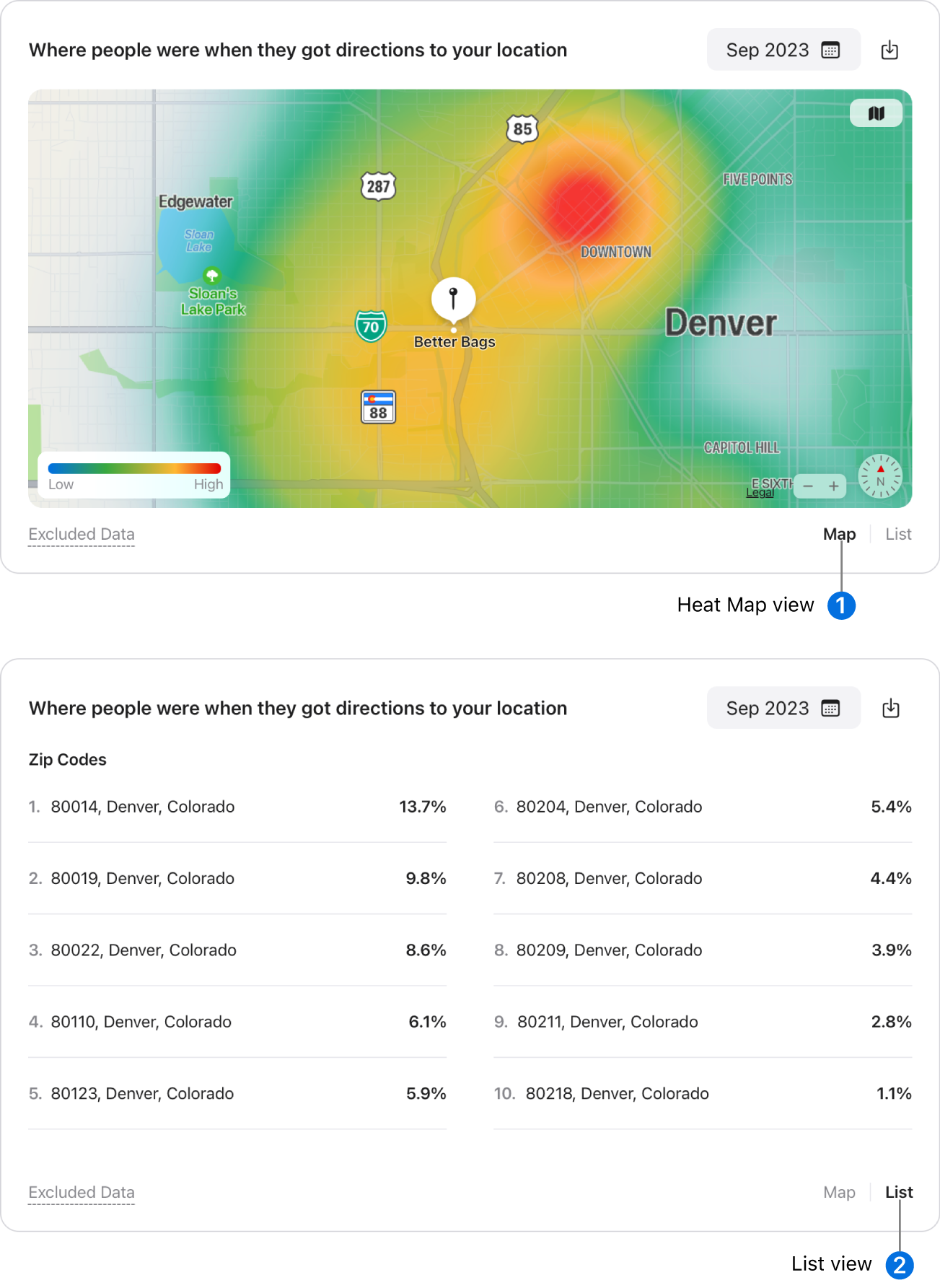
Module für ähnliche Standorte: Anzeigen, wie die Standortkarte deines Standorts im Vergleich zu ähnlichen Standorten in Bezug auf die Anzahl der Fotogalerien, Fotointeraktionen und Ansichten der Standortkarte abschneidet. Zu den Kriterien für ähnliche Standorte gehören Kategorie, Marktsegment, Produkt und Dienstleistungen, Preisniveau und Nähe.
Hinweis: Die Verfügbarkeit der Module hängt von der Erfüllung eines Mindest-Berichtschwellenwerts ab.
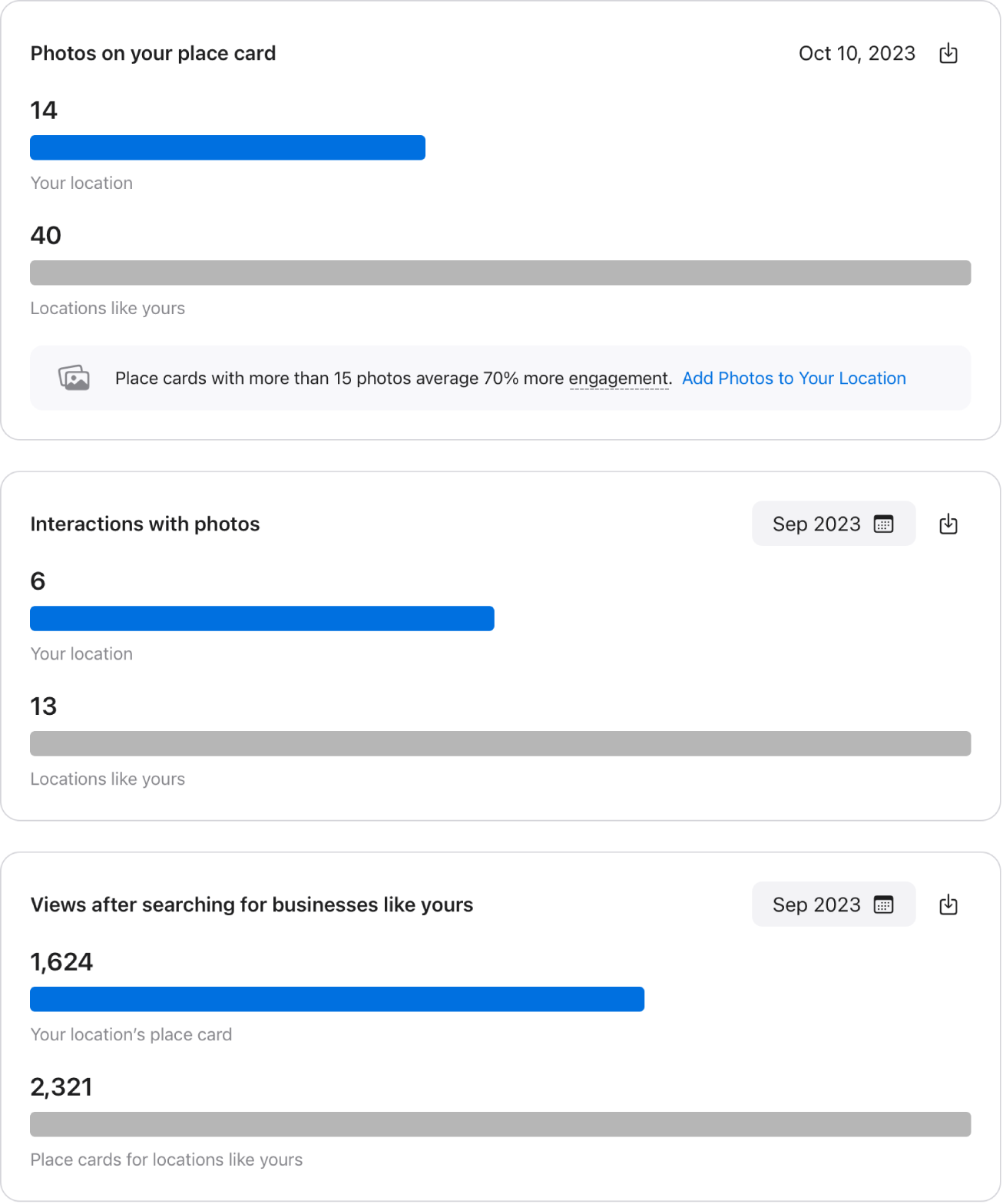
Einblicke für einen einzelnen Standort anzeigen
Wenn du noch nicht bei Apple Business Connect angemeldet bist, melde dich mit einem Benutzeraccount an, das die Rolle eines:einer Administrator:in hat.
Wenn du der:die Administrator:in für mehr als eine Gesellschaft bist, wähle die entsprechende Gesellschaft aus der Gesellschaftsliste
 aus.
aus.Wähle in der Seitenleiste das Standortsymbol
 aus.
aus.Sortiere oder suche nach dem Standort, wähle dann den Standort aus. Siehe Nach einem Standort sortieren oder suchen.
Wähle die Option „Insights“ aus und führe dann einen der folgenden Schritte aus:
Wähle „Search“ (Suchen) aus, um zu sehen, wie Kund:innen nach deinem Unternehmen suchen.
Wähle „List“ (Liste) in der Heatmap aus, um die Liste nach Postleitzahl anzuzeigen.
Wähle „Place Card“ (Standortkarte) aus, um Analysen zu sehen, die auf Tippvorgängen in der Standortkarte basieren.
Wähle den Datumsbereich
 aus, um die Daten zu ändern, und wähle dann „Save“ (Sichern) aus.
aus, um die Daten zu ändern, und wähle dann „Save“ (Sichern) aus.Wähle zwischen lokaler Zeitzone und UTC (die Standardeinstellung ist die lokale Zeitzone).
Wähle „Download“
 aus, um eine Datei mit kommagetrennten Werten (.csv) zu laden.
aus, um eine Datei mit kommagetrennten Werten (.csv) zu laden.